- ¿Por qué debería fusionar los pedidos de Shopify?
- ¿Cómo fusionar pedidos en Shopify?
- Cómo combinar pedidos con la aplicación Merge de Shopify
- Soluciones alternativas para fusionar pedidos de Shopify sin una aplicación
- Reflexiones finales sobre los pedidos combinados de Shopify
- Preguntas frecuentes sobre la fusión de pedidos en Shopify
Cómo fusionar pedidos de Shopify: con la aplicación y sin ella [2025]
![How to Merge Shopify Orders — With App & Without App [2025]](http://gempages.net/cdn/shop/articles/Shopify_merge_orders_-_thumbnail_1024x1024.webp?v=1720101604)
El cliente es el rey.
Es su deseo si quieren hacer un pedido de un artículo y 15 minutos después, hacer otro, y que ambos se envíen a la misma dirección física.
Pero, como propietario de un negocio, usted debe pensar y actuar de manera inteligente.
¿Por qué enviarías dos envíos separados para el mismo cliente y a la misma dirección si todo se puede enviar junto, verdad?
Aquí es donde entra en juego el tema de los "pedidos fusionados de Shopify" . En este artículo, le mostraremos cómo combinar o fusionar pedidos de Shopify para tales situaciones.
¿Por qué debería fusionar los pedidos de Shopify?
Como acabamos de mencionar, algunos clientes ocasionalmente pueden realizar pedidos consecutivos, es decir, dos pedidos separados en el mismo día.
Si ambos pedidos deben enviarse a la misma ubicación, es posible que se creen dos envíos separados innecesariamente y, por lo tanto, se duplique el costo de envío.
Entonces, en lugar de mantenerlos como pedidos separados, combínelos en uno solo para que puedan completarse y enviarse fácilmente, sin gastar dos veces en el envío.
Además, al fusionar dos pedidos en uno, será más fácil para los clientes rastrear un solo pedido en lugar de rastrear dos envíos diferentes.
En general, la fusión de dichos pedidos permite realizar envíos de forma sencilla y rentable para usted y ofrece una mejor experiencia para sus clientes.
¿Por qué? Porque es posible que el cliente haya realizado dos pedidos por separado de forma intencionada. Por ejemplo, un cliente quiere enviar regalos a dos personas diferentes en lugares diferentes.

¿Cómo fusionar pedidos en Shopify?
Al momento de escribir este artículo, Shopify no cuenta con una función nativa para fusionar pedidos. Sin embargo, existen principalmente dos formas de fusionar pedidos de Shopify:
- Cómo combinar pedidos mediante una aplicación de combinación de Shopify
- Utilice soluciones alternativas para fusionar pedidos de Shopify sin una aplicación
Repasemos cada uno de estos métodos uno por uno.
Cómo combinar pedidos con la aplicación Merge de Shopify
¿Qué es una aplicación Merge?
Una aplicación de combinación es una herramienta o extensión de aplicación que puedes instalar desde la tienda de aplicaciones de Shopify y que te permitirá combinar varios pedidos en tu tienda Shopify.
Integrar una aplicación de Shopify para fusionar pedidos puede requerir el pago de cargos mensuales por la aplicación. Por lo tanto, es posible que se pregunte: ¿debería instalar la aplicación de Shopify para fusionar pedidos?
Bueno, depende de la situación y los requisitos de su negocio. Si los casos de fusión de pedidos se producen con mucha frecuencia en su tienda y pierde dinero todos los meses debido a los costos de envío, definitivamente vale la pena pagar una pequeña tarifa mensual.
Además de eso, una aplicación de fusión de Shopify podría automatizar el proceso de fusión de dichos pedidos, lo que podría ahorrarle tiempo y dinero.
Paso n.° 1: Busque y finalice su aplicación de fusión
Vaya a la tienda de aplicaciones de Shopify y busque la palabra clave "fusionar pedidos" y encontrará un par de opciones para una aplicación de fusión:
Compara ambas aplicaciones y elige la que quieres instalar en tu tienda.

A continuación se muestran las diferencias clave para su referencia rápida:
|
Puntos clave/Aplicaciones |
Mergify: fusionar y combinar pedidos |
Órdenes de combinación y fusión de TrioM |
|
Calificaciones/Reseñas |
4,4 de 29 reseñas |
4,4 de 80 opiniones |
|
Insignia diseñada para Shopify |
Sí |
No |
|
Soporte telefónico |
No |
Sí |
|
Plan de inicio |
5 fusiones gratuitas |
5 fusiones gratuitas + 50¢/fusión |
|
Plan básico |
$9,99/mes ( 0,3 dólares por fusión después de 35 fusiones gratuitas) |
$9,99/mes que incluye 35 fusiones + 30¢/fusión |
Paso n.° 2: Instalar la aplicación Merge
Para este tutorial, utilizaremos la aplicación “Mergify: Merge, Combine Orders” . La aplicación también tiene la insignia “Built for Shopify” y es una aplicación relativamente más rentable.
Vaya a la aplicación Mergify en la tienda de aplicaciones de Shopify. Haga clic en el botón “Instalar” para continuar.

Serás redirigido al panel de administración de Shopify. Consulta los permisos de acceso y, luego, haz clic nuevamente en el botón “Instalar” .

La aplicación se instalará en unos segundos y pasarás a la siguiente sección.

Paso n.° 3: Siga el proceso de incorporación
Una vez instalada la aplicación, lo guiará a través del flujo de incorporación con los detalles sobre la aplicación y más configuración.
Verás el mensaje de bienvenida en la ventana de la aplicación Mergify (dentro del panel de control de Shopify). Haz clic en “Siguiente” para continuar.

En este artículo, el desarrollador de la aplicación explicó cómo funciona la aplicación. La conclusión clave es que la aplicación fusiona los pedidos creando un nuevo pedido.

Luego, verás los detalles sobre cómo funcionan los pagos y las transacciones cuando fusionas pedidos usando Mergify.
Si desea reembolsar un importe (es decir, un coste de envío adicional), puede hacerlo desde el pedido original. Si bien esto depende totalmente de usted, el beneficio de hacerlo sería una mayor satisfacción y lealtad del cliente.
En general, a algunos comerciantes les preocupa estropear los análisis y los datos de la tienda al crear nuevos pedidos preliminares. Por eso, esta aplicación pretende eliminar ese problema creando un nuevo pedido en modo "Prueba".
Dado que los pedidos de prueba no están incluidos en los análisis ni en los informes de Shopify, sus datos seguirán siendo precisos.

Es importante saber qué sucede con sus pedidos originales cuando la aplicación Mergify crea un pedido nuevo (fusionado).
Mergify te da la flexibilidad de decidir qué acción se debe tomar en tus pedidos originales. Sin embargo, si no ordenas ninguna acción específica, de manera predeterminada, Mergify archivará los pedidos originales para que no termines realizando un envío dos veces.
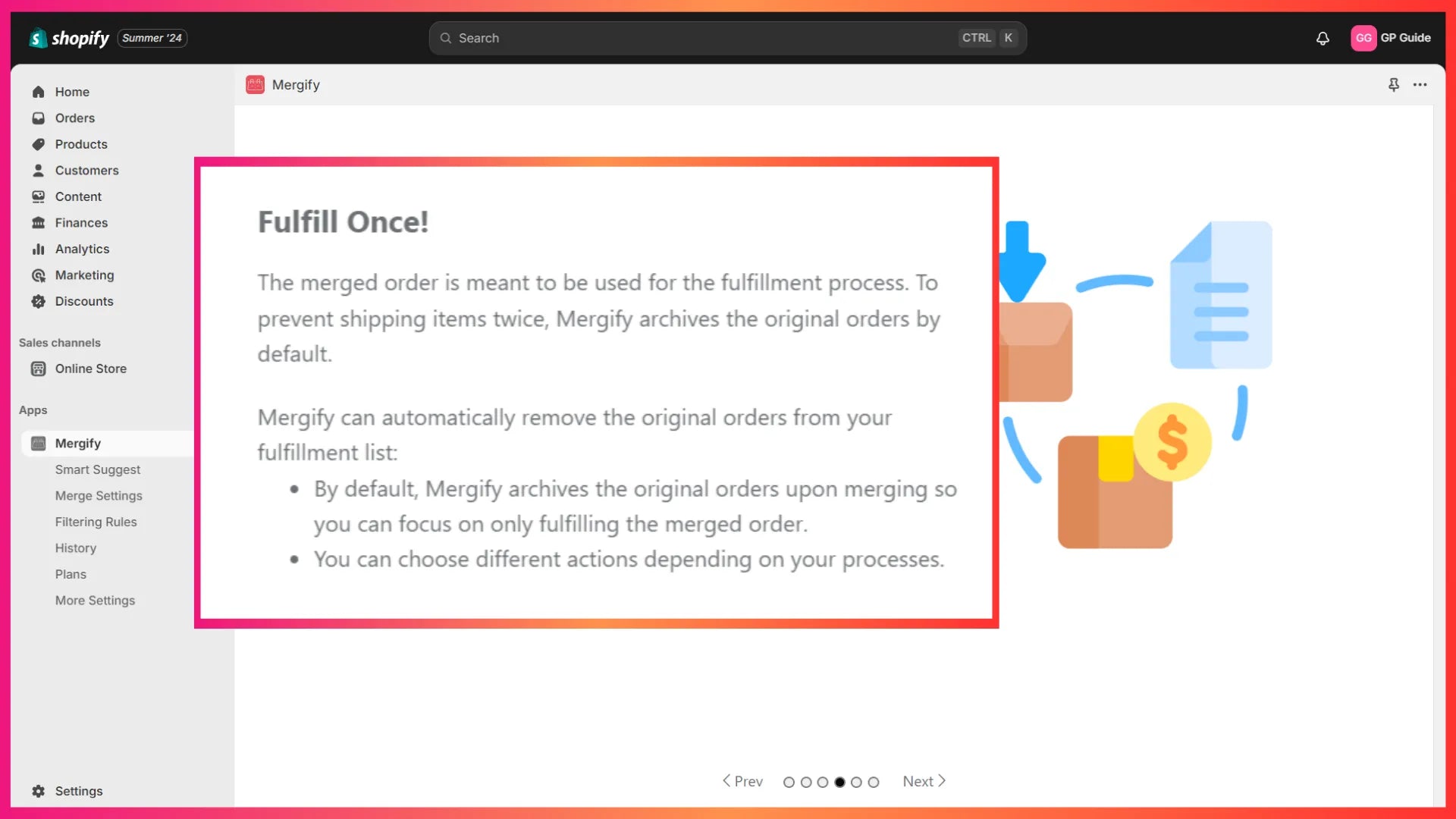
Antes de continuar, Mergify le garantizará seguridad y confiabilidad.
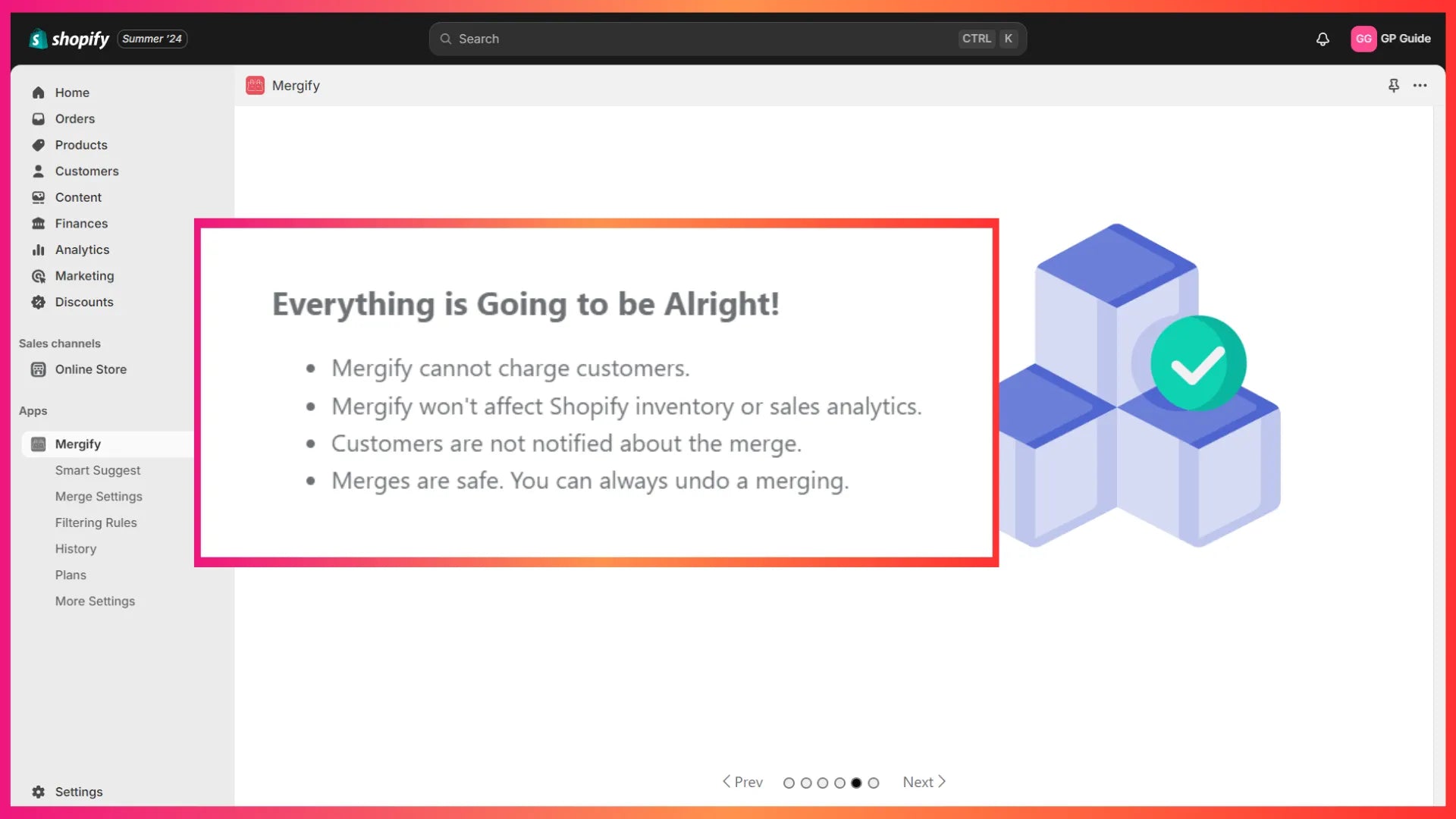
A continuación, Mergify recomienda realizar una prueba en todo el proceso de cumplimiento para asegurarse de que todas las configuraciones sean adecuadas para su caso de negocio.
Además, si tiene algún programa de fidelización en su tienda, seleccione la opción correspondiente en el menú desplegable para que las recompensas de sus clientes no se vean afectadas debido al proceso de fusión.

Por último, elige el plan de precios adecuado para tu tienda para completar el proceso de incorporación. Para este tutorial, elegimos el plan Starter.
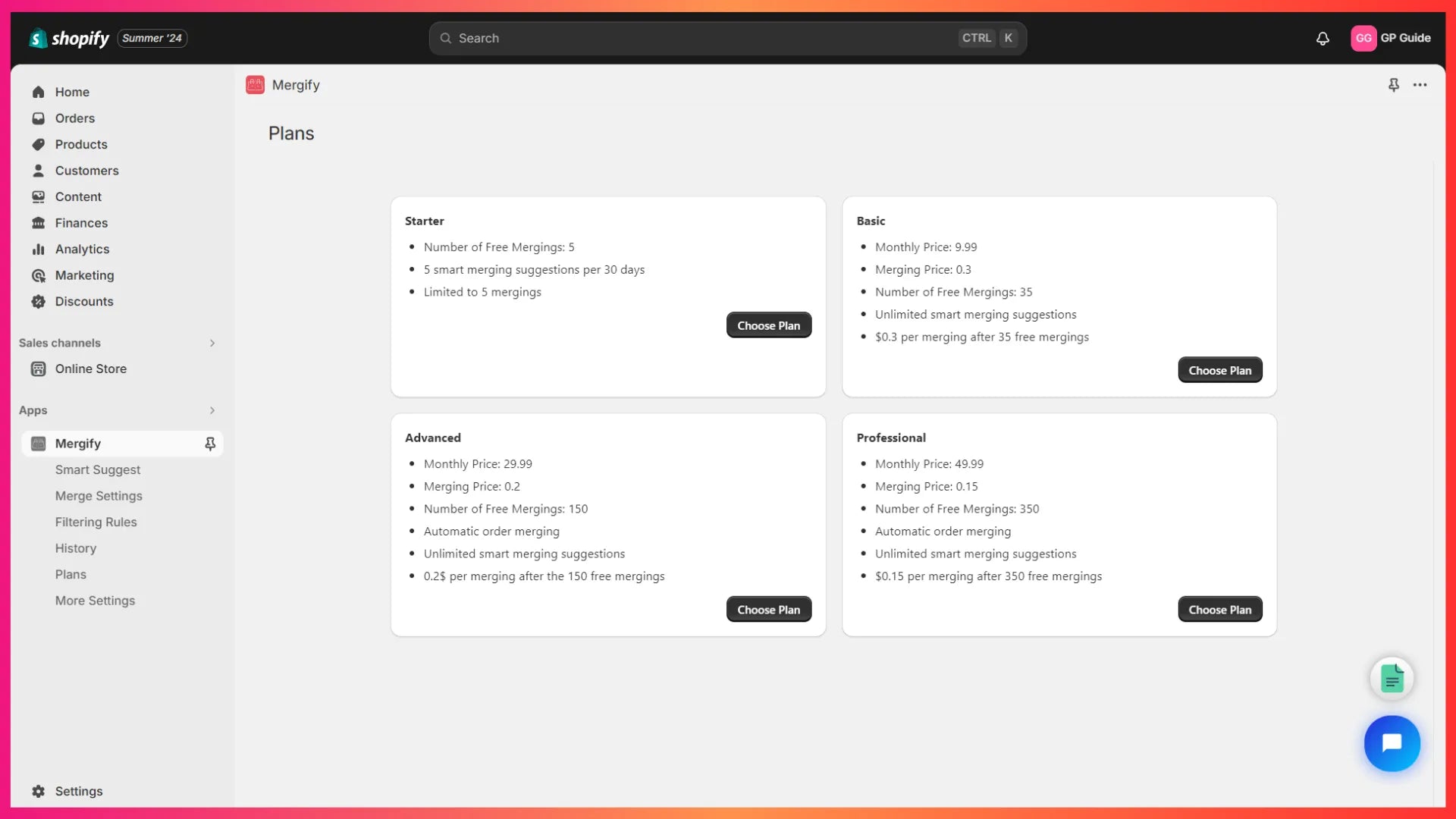
Y ya tendrás listo el panel de control de Mergify.
Dado que hemos seleccionado el plan Starter, se muestran 5 fusiones limitadas. Sin embargo, si necesitas más, puedes actualizar el plan según tus requisitos.

Paso n.° 4: fusionar pedidos mediante la configuración
Tiene dos opciones para fusionar el pedido: configuración de fusión automática y configuración de fusión manual.
Estas configuraciones pueden ayudarte a automatizar el proceso de fusión según las condiciones o reglas que establezcas para la fusión. Sin embargo, está disponible con el plan avanzado (USD 29,99 por mes) y superiores.

Esta configuración está disponible en todos los planes. Como sugiere el nombre, aquí debes seleccionar manualmente los pedidos que se deben fusionar.

Puede utilizar la configuración de “Fusión manual” o actualizar su plan para utilizar la “Configuración de fusión automática” según sus requisitos.
Por ejemplo, si necesita fusionar pedidos con frecuencia, podría ser útil utilizar la “Configuración de fusión automática” para ahorrar tiempo y esfuerzo.
Paso n.° 5: Pruebe el proceso de fusión de pedidos
Al implementar una actualización tan importante en su tienda, debe probar las cosas para asegurarse de que todo funcione como se espera, antes de que sus clientes señalen cualquier problema.
Al principio, puedes empezar a utilizar la combinación de pedidos manual con el plan gratuito para probar el proceso de combinación. Después, puedes optar por el plan que se ajuste a tu presupuesto y requisitos.
¡Y eso es todo!
Una vez que las pruebas sean exitosas, puede implementar el nuevo proceso de combinación de pedidos en su tienda. Además, siga monitoreando el proceso a intervalos regulares para asegurarse de que brinde resultados positivos y datos precisos.
Soluciones alternativas para fusionar pedidos de Shopify sin una aplicación
Es posible que algunos comerciantes no se enfrenten a situaciones de fusión de pedidos con frecuencia, por lo que no querrán pagar tarifas de suscripción mensuales por un servicio que no necesitan todos los meses.
Entonces, ¿existen soluciones alternativas para fusionar pedidos de Shopify sin una aplicación?
Sí, según las experiencias compartidas por los comerciantes de Shopify, han probado diferentes soluciones alternativas para fusionar pedidos sin una aplicación.
Como práctica recomendada y para evitar cualquier impacto negativo, le recomendamos que primero pruebe esta solución realizando un par de pedidos usted mismo para realizar pruebas. Puede realizar la prueba con productos de bajo valor. Por ejemplo, puede crear productos de $1 solo para realizar pruebas.
Solución alternativa n.° 1: marcar el cumplimiento parcial y completar manualmente el pedido fusionado
- Abra sus pedidos no cumplidos e imprima las listas de embalaje para cada uno de estos pedidos.
- Empaque el pedido fusionado junto con la lista de empaque y los detalles del artículo.
- Abra el pedido principal (a través del cual desea enviar los pedidos combinados) y cree una etiqueta de envío.
- Agregue los detalles sobre el paquete, establezca el tamaño y el peso del paquete fusionado y luego compre la etiqueta.
- Ahora, recibirá el número de seguimiento del pedido principal que también contiene los pedidos fusionados.
- Complete el cumplimiento manual ingresando el número de seguimiento y los detalles del transportista de envío .
- Por último, imprima las etiquetas de envío y envíe el pedido.
Lee la publicación de la comunidad para obtener más información. En esta publicación, se ha dado un ejemplo de fusión de tres pedidos en dos pedidos (con dos cajas para enviar), lo que fue una situación un poco compleja. Por eso, hemos intentado explicarlo de forma sencilla.
Solución alternativa n.° 2: creación de un borrador de pedido para combinar todos los pedidos
También puedes utilizar otra solución alternativa: crear un borrador de pedido para combinar todos los pedidos en uno. Sin embargo, no entraremos en muchos detalles sobre este caso. Según los comentarios de los comerciantes, es probable que tengas un problema con el seguimiento del inventario y las estadísticas de la tienda.
Además, analizamos ambas soluciones con el equipo de Shopify y nos informaron que la “Solución alternativa n.° 1” (esta publicación ) es una solución relativamente mejor cuando buscas fusionar pedidos sin una aplicación de Shopify.
Reflexiones finales sobre los pedidos combinados de Shopify
Entonces, ahora que tiene todos los diferentes métodos para fusionar pedidos de Shopify, evalúe los requisitos de su negocio y elija la mejor solución para su negocio.
Como solemos decir, las empresas de comercio electrónico pueden necesitar experimentar con diferentes soluciones para resolver cualquier problema. Por lo tanto, puedes probar estas soluciones y ver cuál funciona mejor.
No olvides consultar todos los recursos de GemPages y unirte a la comunidad de Facebook de GemPages para aprender y compartir tus desafíos con otros emprendedores.




 Facebook Community
Facebook Community Change Log
Change Log Help Center
Help Center












